SYSTEM_SERVICE_EXCEPTION er en feil på Windows 10 som vises på grunn av en korrupt eller manglende kjerne systemfil. De SYSTEM_SERVICE_EXCEPTION (Vhdmp.sys) BSOD-feil betyr at den manglende eller korrupte filen er Vhdmp.sys, også kjent som VHD Miniport Driver.
I denne artikkelen ser vi på måter å løse dette problemet på.
Hvordan løse Vhdmp.sys-feilen på Windows 10
Løsning 1 - Se etter drivere som ikke fungerer
1. Trykk på Windows-tasten og skriv “Enhetsbehandling” i søkefeltet. Velg og åpne Enhetsbehandling.
2. En liste over installerte enheter skal vises. Gå gjennom listen og se om det er noen enheter med gult utropstegn.
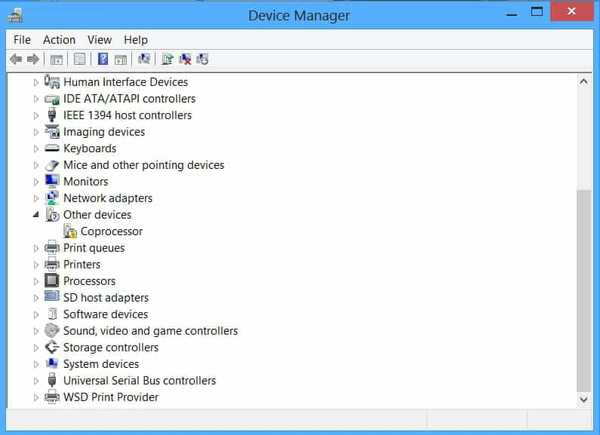
3. Dette er enhetsdriverne som ikke fungerer. Høyreklikk på hver, og velg Avinstaller.
4. Start datamaskinen på nytt.
5. Trykk på Windows-tasten, og skriv inn "Søk etter oppdateringer" i søkefeltet..
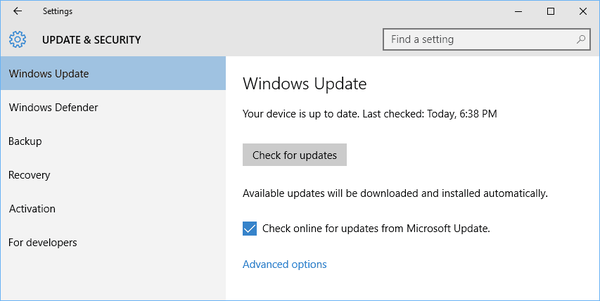
6. I det nylig åpnede vinduet klikker du på "Se etter oppdateringer". Windows vil nå automatisk søke etter og installere de nyeste driverne for de du nettopp avinstallerte.
7. Start datamaskinen på nytt en siste gang.
Forhåpentligvis vil dette løse Vhdmp.sys BSOD-feilen. Hvis det ikke går videre til neste løsning.
Løsning 2 - Se etter RAM-korrupsjon.
En ødelagt RAM kan også noen ganger føre til Vhdmp.sys BSOD-feil på Windows. Hvis du har flere RAM-er installert på PC-en, kan du ta hver ut og se om en av dem forårsaker problemet. Hvis feilen stammer fra en dårlig RAM-pinne, bør du løse problemet hvis du fjerner den defekte. Alternativt (eller hvis du har en bærbar PC), kan du prøve dette:
1. Trykk Windows + R. for å åpne Løpe dialog.
2. I Løpe dialogboksen, skriv inn “mdsched.exe” og trykk Enter.
3. I Windows Memory Diagnostic-dialogen som åpnes, velg “Start på nytt og se etter problemer”.
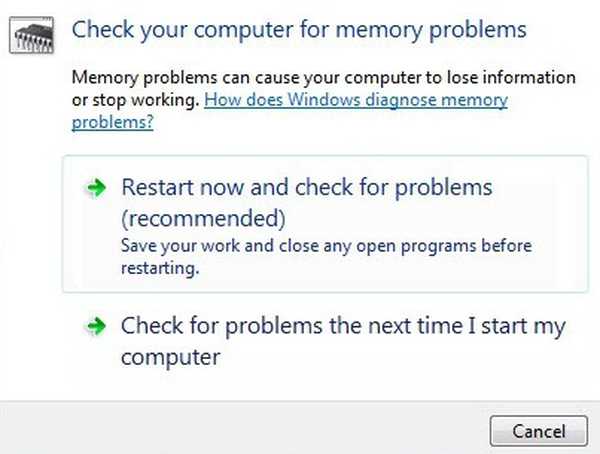
4. Systemet starter på nytt og minnediagnosen starter.
Hvis du på slutten av testen får beskjed om at du har dårlig RAM, må du erstatte den. Dette vil mest sannsynlig løse vhdmp.sys-feilen.
- LES OGSÅ: Fix: BSOD i Windows 10
Løsning 3 - Bruk et systemgjenopprettingspunkt
Hvis alt annet mislykkes, kan du prøve å bruke systemgjenoppretting for å gjenopprette datamaskinen til en tilstand fra en tidligere dato. Hvis årsaken bak System_Service_Exception (Vhdmp.sys) BSOD-feilen dukker opp på datamaskinen din, skyldes en nylig endring, bør dette løse problemet.
Merk: Dette alternativet er bare tilgjengelig hvis du har opprettet et gjenopprettingspunkt før feilen dukker opp. Følg disse trinnene for å gjenopprette Windows:
1. Klikk på Start og skriv "Systemgjenoppretting" i søkeboksen.
2. Velg “Systemgjenoppretting” fra søkeresultatene.
3. I det nylig åpnede vinduet, følg instruksjonene på skjermen.
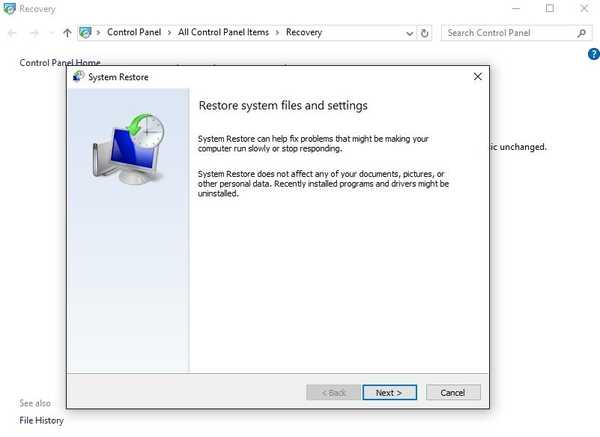
Systemgjenopprettingsprosessen starter nå. Start prosessen på nytt når prosessen er fullført. Dette vil mest sannsynlig løse problemet.
 Friendoffriends
Friendoffriends



